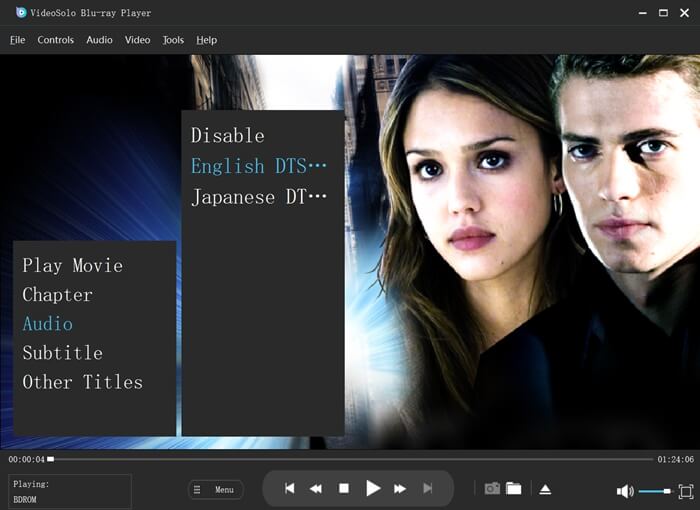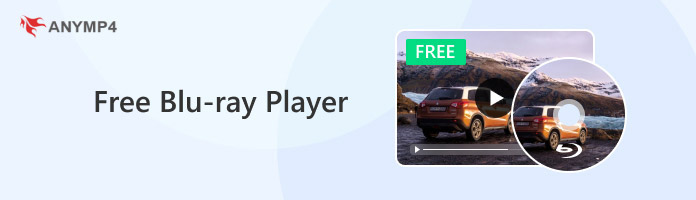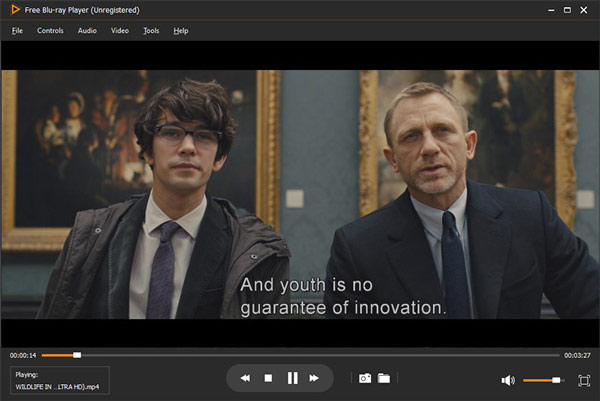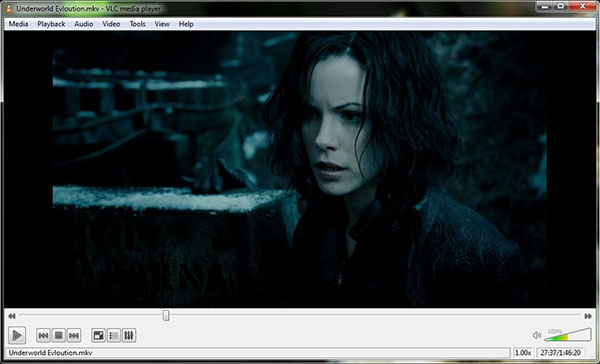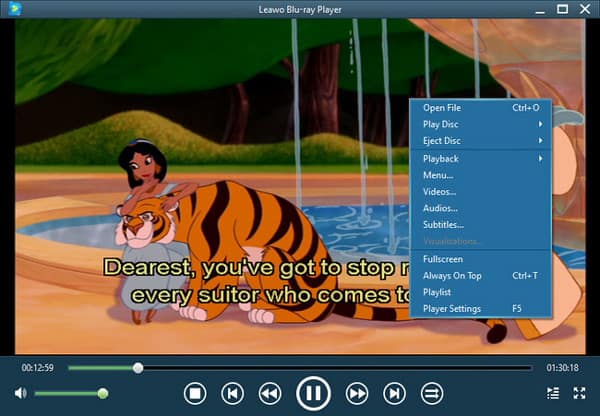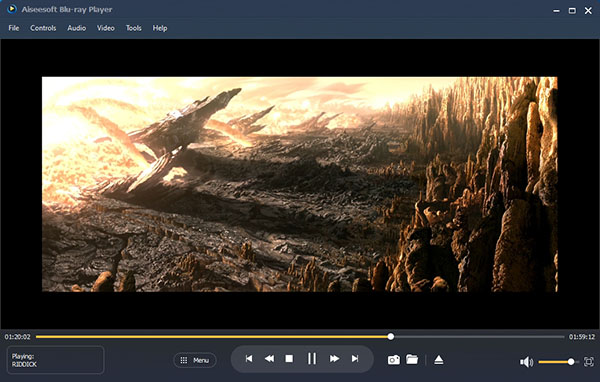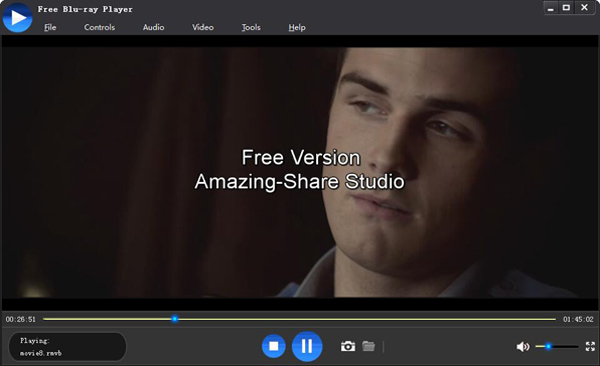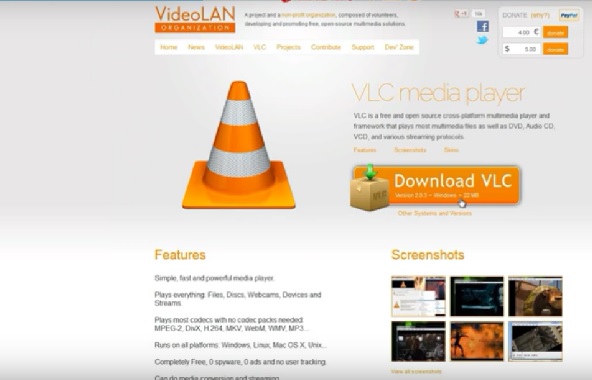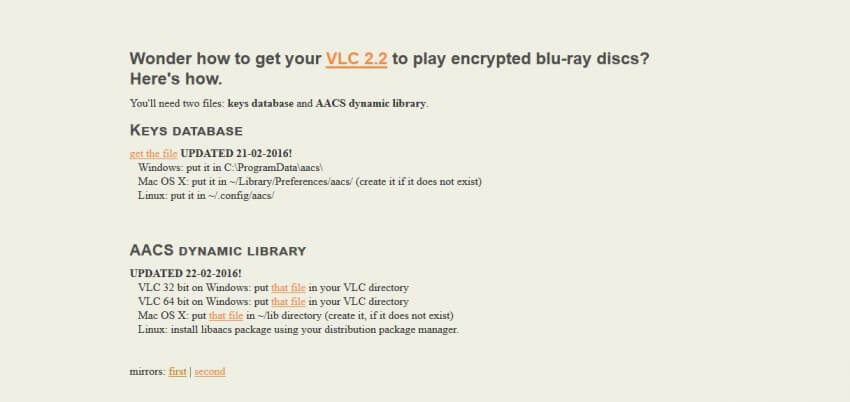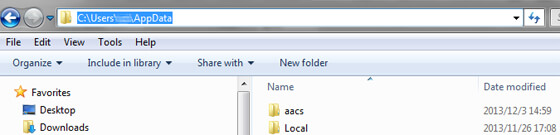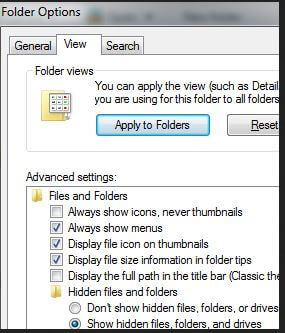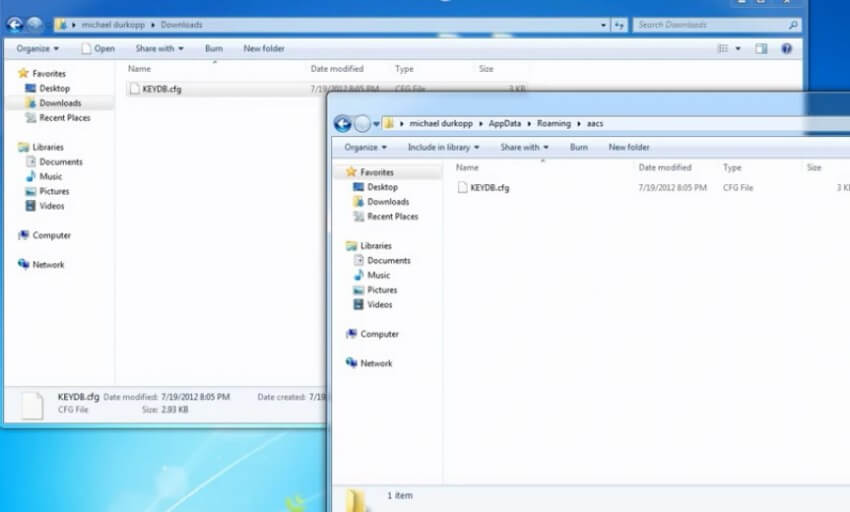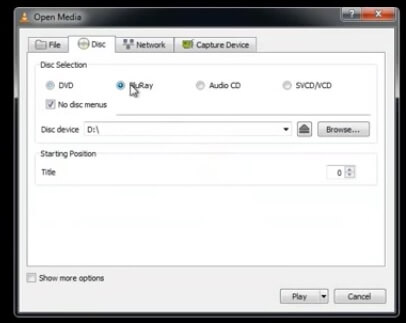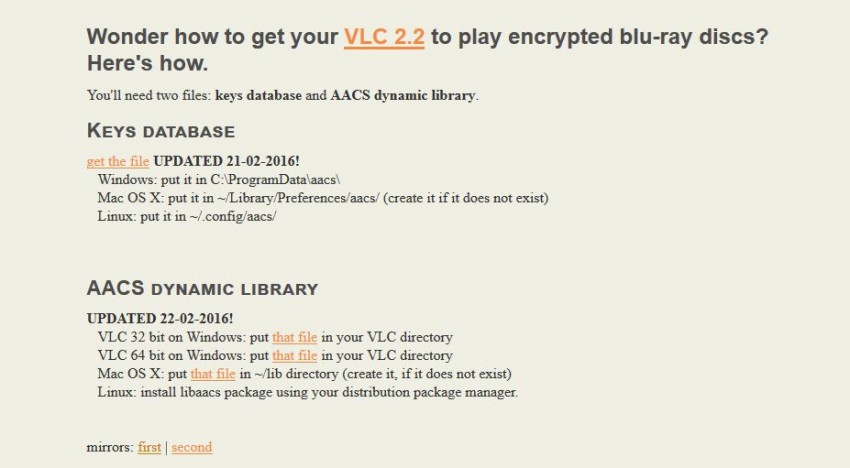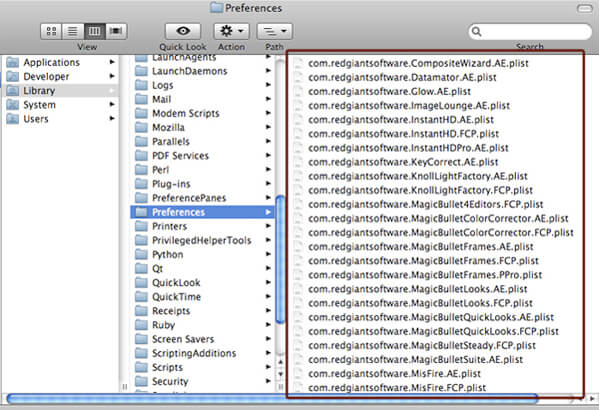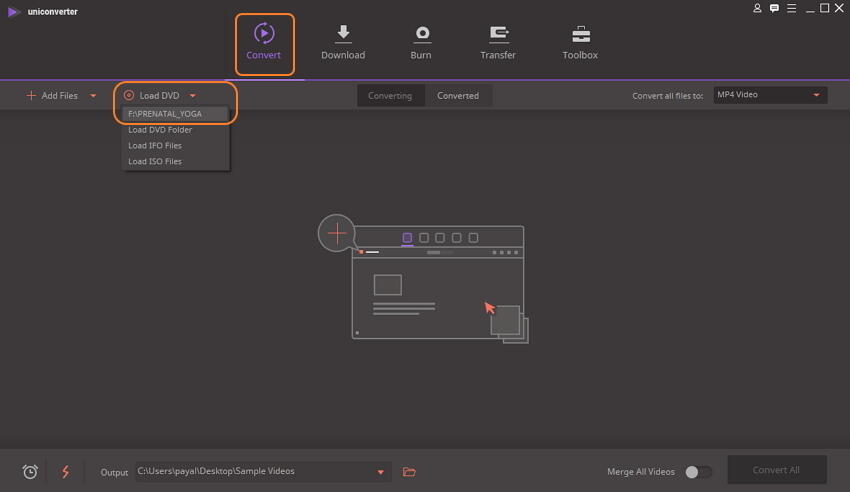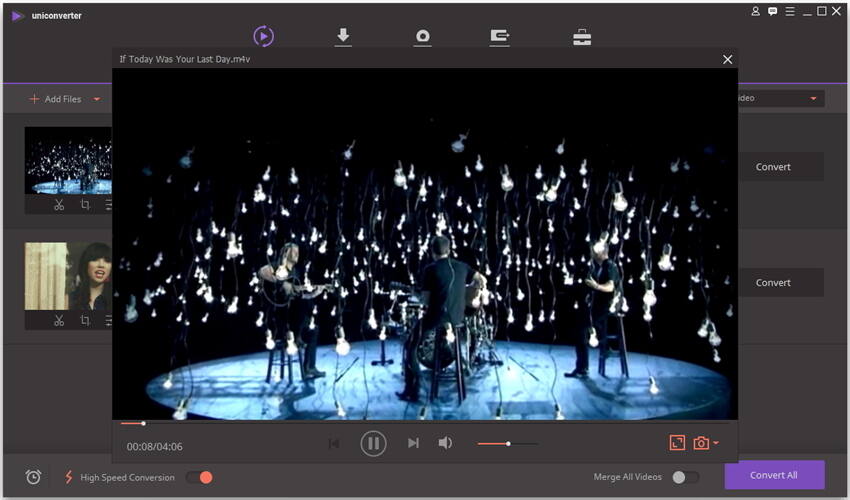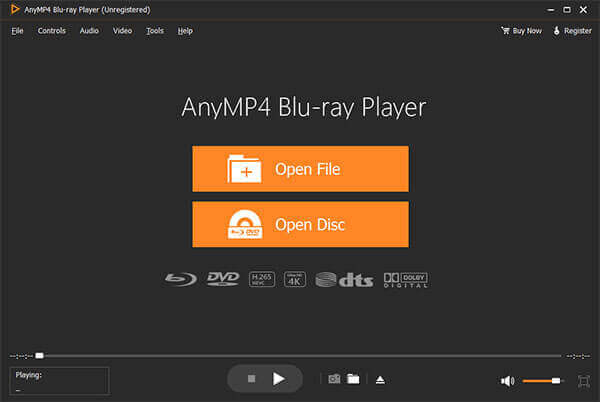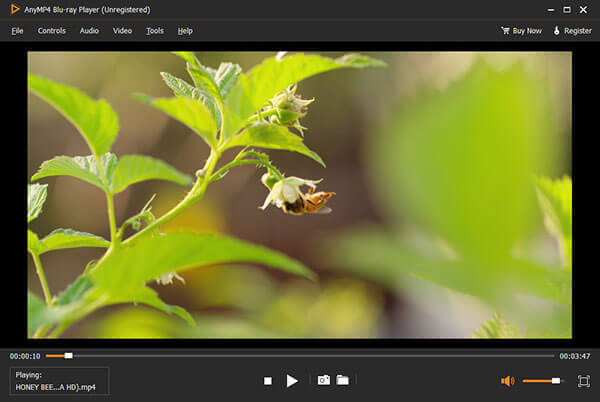Как воспроизвести блюрей на компьютере
Как воспроизводить диски Blu-ray на компьютере
Внутренний или внешний привод CD-ROM позволяет воспроизводить любой DVD-диск на вашем компьютере.Но это не относится к фильму Blu-ray.Даже если у вас есть внешний привод Blu-ray, вы по-прежнему не можете воспроизводить диски Blu-ray на компьютере из-за отсутствия программного обеспечения для проигрывателя Blu-ray для ПК.
Практически все известные медиаплееры не имеют возможности открывать диски Blu-ray из-за специального кодека Blu-ray.В таком случае, как решить проблему?
Сегодня мы подробно покажем вам решение, которое поможет вам наслаждаться просмотром фильмов Blu-ray более удобным.См.В следующей части.
[Внимание] Работоспособный проигрыватель Blu-ray для вашего компьютера
Одним из эффективных способов решения проблем является VideoSolo Blu-ray Player.Как профессиональный проигрыватель Blu-ray, программное обеспечение демонстрирует хорошие навыки в воспроизведении как коммерческих дисков Blu-ray, так и самодельных дисков Blu-ray, что дает вам хорошие новости о том, что любая форма защиты или ограничений больше не раздражает.Кроме того, этот проигрыватель Blu-ray может выполнять роль проигрывателя видео и DVD, экономя место для установки других медиаплееров на вашем компьютере.Теперь вы можете получить пробную версию, чтобы попробовать.
Шаг за шагом для успешного воспроизведения диска Blu-ray на компьютере
В этой части мы покажем вам весь процесс воспроизведения фильмов Blu-ray на компьютере с Windows с помощью VideoSolo Blu-ray Player.Пользователь Mac может следовать инструкциям по воспроизведению фильмов Blu-ray на MacBook Pro.
# Шаг 1.Запустите VideoSolo Blu-ray Player
После установки дважды щелкните значок программного обеспечения, чтобы запустить его.Вы войдете на главную страницу, как показано ниже.Вы можете увидеть два замечательных варианта: «Открыть файл» и «Открыть диск».
# Шаг 2.Откройте диск Blu-ray
Сначала вставьте диск Blu-ray в поддерживаемый привод.Затем нажмите «Открыть диск» и дождитесь загрузки диска.
# Шаг 3.Воспроизвести диск Blu-ray на компьютере
Нажмите «Воспроизвести фильм», и проигрыватель обычно будет воспроизводить видео Blu-ray на экране вашего компьютера.Вы можете выбрать «Глава», «Аудио», «Субтитры» и «Заголовок» по своему усмотрению.Возможно, вы заметили водяной знак на видеоизображении, потому что вы используете бесплатную пробную версию.
VideoSolo Blu-ray Player-действительно хороший выбор для воспроизведения дисков Blu-ray на вашем компьютере, будь то распространенный или ограниченный.Очень приятно, что он может вам помочь.
Второй способ: конвертировать фильм Blu-ray в общий видеоформат
Если два вышеуказанных способа по-прежнему не могут удовлетворить ваши потребности, вы можете выбрать следующий.В определенной степени копирование диска Blu-ray в цифровой формат является альтернативным способом воспроизведения диска Blu-ray.Вы можете воспользоваться следующими инструкциями.
2.Вставьте диск Blu-ray в дисковод Blu-ray и импортируйте содержимое в программу.
3.Выберите выходной формат и затем начните копировать Blu-ray в желаемый формат.
4.Найдите преобразованное видео Blu-ray и откройте его с помощью медиаплеера по умолчанию.
Подробнее Подробное руководство:
Теперь воспроизведение дисков Blu-ray взяло верх.Воспроизвести Blu-ray диск на компьютере не так уж и сложно, выход есть всегда.Просто попробуйте!
Лучший 5 бесплатный проигрыватель Blu-ray для просмотра фильмов Blu-ray на Windows и Mac
Резюме: Хотите воспроизвести диск Blu-ray, папку Blu-ray или файл ISO на компьютере, но не знаете, какой проигрыватель Blu-ray вы должны выбрать? Теперь вы можете бесплатно скачать AnyMP4 Blu-ray Player, чтобы наслаждаться Blu-ray с фантастическим визуальным опытом.
По сравнению с DVD и CD, диск Blu-ray может предложить вам истинное качество HD-видео и лучший визуальный / звуковой опыт. Более того, он может нести емкость обычного DVD, превышающую 5. Итак, вы можете видеть, что сейчас на рынке почти все новые выпущенные фильмы и игры записаны на Blu-ray.
Учитывая, что обычные медиаплееры не могут воспроизводить диск / папку Blu-ray или файл ISO, здесь мы познакомим вас с лучшими бесплатный проигрыватель Blu-ray для воспроизведения Blu-ray на ПК с Windows 10 / 8 / 7.
Бесплатный Blu-ray-плеер это простая в использовании программа воспроизведения Blu-ray. Помимо бесплатного воспроизведения Blu-ray, он также поддерживает бесплатное воспроизведение DVD-дисков. Более того, это может быть обычный видео и аудио проигрыватель для воспроизведения MTS, MXF, AVI, MP4, WMV, MOV, MPEG, RMVB, FLV, MKV, FLAC, WAV, WMA, MP3, MP2, AAC, AC3, AIFF, M4A и т. Д. С отличным видеоэффектом.
Кроме того, во время воспроизведения Blu-ray у него есть несколько экранных режимов, таких как полный, наполовину, нормальный, двойной, так что это удобный плеер, который может доставить вам полное удовольствие.
Высокая совместимость с Windows 10, Windows 8, Windows 7, Windows Vista, Windows XP (SP2 или более поздняя версия), вы можете свободно использовать его на своем ПК.
Теперь давайте проверим, как использовать этот бесплатный проигрыватель Blu-ray для просмотра Blu-ray на вашем компьютере.
Шаг 1. Бесплатно скачать это программное обеспечение на вашем компьютере, установите и запустите его немедленно. Между тем, не забудьте вставить свой Blu-ray диск в свой компьютер.
Сентябрь 2. Нажмите «Открыть диск«в главном интерфейсе. Кроме того, вы можете нажать» Открыть диск «из выпадающего меню» Файл «в верхнем левом углу.
Затем вам просто нужно выбрать заголовок, главы и т. Д., Чтобы посмотреть фильмы с дисками Blu-ray на вашем компьютере.
Это очень легко, правда?
Однако бесплатный проигрыватель Blu-ray не поддерживает 720p HD, 1080p HD и даже 4K. Ищете проигрыватель Blu-ray 4K? Визит здесь.
VLC Media Player это очень популярный инструмент для воспроизведения медиа-файлов. Этот бесплатный проигрыватель Blu-ray также оснащен мощным встроенным механизмом кодирования, который обеспечивает плавное воспроизведение Blu-ray.
3. Leawo Blu-Ray Player
Leawo Blu-Ray проигрыватель Еще один популярный бесплатный проигрыватель Blu-ray. Это не просто проигрыватель Blu-ray, но и плавное воспроизведение дисков DVD. Это отличный выбор для воспроизведения Blu-ray для пользователей Windows 8.1 / 8 / 7 / Vista / XP. Этот бесплатный проигрыватель Blu-ray может воспроизводить новейшие Blu-ray и DVD-диски, выпущенные на рынке.
Крутая особенность этого бесплатного проигрывателя Blu-ray заключается в том, что для воспроизведения фильмов в формате HD потребуется всего лишь небольшая вычислительная мощность. Даже когда вы выполняете другие работы на своем компьютере во время воспроизведения фильма Blu-ray, вы не будете чувствовать заикания.
Являясь мощным бесплатным проигрывателем Blu-ray, он также позволяет воспроизводить видео 1080p HD и обычные SD-видео. Он утверждает, что он может воспроизводить практически все видео и аудио форматы с качеством без потерь. Более того, в Leawo Blu-ray Player реализовано множество встроенных передовых технологий декодирования звука, таких как Dolby и DTS. Таким образом, вы можете получить действительно хороший звук.
4. Blu-ray плеер Aiseesoft
Blu-ray плеер Aiseesoft это одно профессиональное Blu-ray диск / папка и программное обеспечение для воспроизведения файлов ISO. Независимо от того, являетесь ли вы пользователем Windows 10 / 8 / 7 / XP / Vista или используете Mac, вы можете положиться на него для воспроизведения фильмов Blu-ray с превосходным визуальным восприятием. Помимо Blu-ray, он также может помочь вам воспроизводить DVD диск / папку, 4K UHD, 1080p / 720p HD видео.
Aiseesoft Blu-ray Player не является полностью бесплатным проигрывателем Blu-ray. Хорошо, что вы можете бесплатно скачать и использовать его с ограничениями в течение дней 30. Больше внимания уделяется качеству воспроизведения видео и аудио. Вы можете получить звуковой эффект без потерь и качество изображения HD.
5. AmazingShare Бесплатный Blu-Ray Player
AmazingShare Бесплатное программное обеспечение Blu-ray Player Это бесплатный медиаплеер, который может помочь вам воспроизводить Blu-ray, DVD, 3D, HD, SD видео с высоким качеством. Как и AnyMP4 Blu-ray Player, он позволяет легко воспроизводить папки Blu-ray (папки BDMV). Это позволяет воспроизводить DVD с любыми ограничениями.
Хотя этот бесплатный проигрыватель Blu-ray утверждает, что он может помочь вам воспроизвести диск Blu-ray, в ходе наших тестов во время воспроизведения появятся многие функциональные ограничения. Вы должны перейти на платную версию, чтобы получить все функции. Он полностью поддерживает DTS5.1 и предлагает высококачественный стереовыход.
6. Простое введение Blu-Ray
Blu-Ray является форматом хранения данных на цифровом оптическом диске, который содержит высококачественные файлы. Видео в формате Blu-ray может иметь разрешение 720p, 1080p или даже 2160p. По сравнению с DVD, Blu-ray диск может вместить 25 / 50 ГБ. Несмотря на то, что многие люди жалуются, что никаких существенных улучшений нет, Blu-ray может обеспечить гораздо более детальные изображения, чем DVD. Синий лазер, используемый диском Blu-ray, имеет длину волны 405 нм, которая может фокусироваться более плотно, чем DVD (красный лазер).
На диске Blu-ray можно хранить часы видео высокой четкости (HD) с разрешением до 2160p и со скоростью до 60 кадров в секунду. Разница между Blu-ray и DVD заключается в том, что DVD ограничен разрешением 576p или 480p (максимум).
7. Часто задаваемые вопросы о бесплатном проигрывателе Blu-ray
Что произойдет, если вы вставите Blu-ray в DVD-плеер?
Не бывает ничего. DVD-плеер не может воспроизводить Blu-ray, но проигрыватель Blu-ray может открывать DVD-диски.
Может ли Windows 10 воспроизводить Blu-ray?
Хотя встроенный медиаплеер в Windows 10, проигрыватель Windows Media не воспроизводит файлы Blu-ray, вы можете воспроизводить фильмы Blu-ray, загрузив проигрыватель Blu-ray.
Почему VLC не воспроизводит мой Blu-ray?
Заключение
Мы говорили о бесплатный проигрыватель Blu-ray в этом посте. Лучшие бесплатные проигрыватели Blu-ray 5 рекомендуются для воспроизведения дисков Blu-ray, папок Blu-ray и файлов ISO на компьютере. Вы можете выбрать предпочтительный в соответствии с их представлениями. Оставьте нам сообщение, если у вас есть лучшие рекомендации.
Что вы думаете об этом посте.
Рейтинг: 4.9 / 5 (на основе рейтингов 361)
Наш выбор лучшего Blu-ray-плеера 4K, который вы можете купить в 2017, для того, чтобы наслаждаться домашними дисками Ultra HD (UHD).
Ниже приведены лучшие мультимедийные проигрыватели 10 с функцией замедленной съемки, позволяющей снизить скорость воспроизведения видео во время воспроизведения любимых фильмов.
Наши команды сравнили и поделились лучшими Blu-ray DVD-плеерами на рынке. Вы можете выбрать один и начать наслаждаться Blu-Ray фильмы.
Хотите посмотреть видеофайлы, созданные цифровым видеорегистратором? Здесь мы перечисляем лучшие проигрыватели и конвертеры файлов DAV для эффективного просмотра ваших видео.
2 Простых и бесплатных способа воспроизводить Blu-ray фильмы
Автор: Nicola Massimo • 2021-09-14 14:22:02 • Проверенные решения
2 Простых и бесплатных способа воспроизводить Blu-ray фильмы
Может ли DVD-проигрыватель воспроизводить Blu-ray фильмы? У вас также может возникнуть подобный вопрос: Почему DVD-проигрыватель не может воспроизводить Blu-ray фильмы. Прочтите эту статью и вы узнаете, как легко проигрывать Blu-ray фильмы на своем компьютере.
На сегодняшний день Blu-ray фильмы набирают все большей популярности среди любителей кино, и главная причина заключается в превосходном опыте, который мы получаем от такого просмотра. Фильмы Blu-ray имеют кристально чистое качество, поэтому пользователи могут наслаждаться каждой сценой своих фильмов. Вы можете смотреть такие фильмы на своем компьютере или ноутбуке, используя программный видеопроигрыватель. С другой стороны, VLC является одним из самых известных видеоплееров благодаря простому в использовании интерфейсу и доступности для каждой операционной системы. Однако, VLC не может воспроизводить Blu-ray фильмы, поскольку последние представляют собой новую технологию. Для того, чтобы решить эту проблему, в следующих разделах мы поделимся с вами информацией о том, как использовать VLC для воспроизведения Blu-ray фильмов, а также методом беспроблемного воспроизведения Blu-ray фильмов на любом устройстве.
Часть 1. Вступительная информация о VLC и Blu-ray фильмах
Что собой представляет VLC
Что собой представляют Blu-ray фильмы
Часть 2. Бесплатный способ воспроизводить Blu-ray фильмы при помощи VLC на Windows/Mac
1. Использование VLC для воспроизведения Blu-ray фильмов на Windows
VLC поддерживает воспроизведение Blu-ray фильмов на вашем компьютере или ноутбуке на ОС Windows, при условии выполнения некоторых дополнительных операций. Заметьте, что для этого обязательно нужна версия VLC 2.0 или позже, поэтому, пожалуйста, обновите свой VLC, если вы используете более старую версию. Ниже представлен способ воспроизведения Blu-ray фильмов при помощи VLC. Данный способ был протестирован на Windows 7, Windows 8, а также Windows 10.
Шаг 1: Для начала, пожалуйста, посетите Videolan.org и скачайте на свой компьютер последнюю версию медиаплеера VLC.
Шаг 2: Теперь перейдите по следующему URL-адресу: http://vlc-bluray.whoknowsmy.name/ и скачайте с сайта на свой компьютер базу данных ключей ДИНАМИЧНОЙ БИБЛИОТЕКИ AACS. Убедитесь в том, что вы скачиваете 32-битные файлы для 32-битного VLC и 64-битные файлы для 64-битного VLC.
Шаг 3: Перейдите в «C:Пользователиваше имя пользователяДанныеПриложения» для пользователей Windows.
Шаг 4: Активируйте просмотр скрытых файлов. Нажмите на «Параметры папки», затем перейдите на вкладку «Вид», на вкладке «Вид» установите флажок «Показать скрытые файлы и папки» и нажмите на кнопку «ОК».
Шаг 5: Создайте новую папку в данных приложения с именем aacs и вставьте в эту новую папку загруженный файл ключа KEYDB.cfg.
Шаг 6: Установите ДИНАМИЧНУЮ БИБЛИОТЕКУ AACS на свой компьютер. Просто перейдите в диск C и найдите “Video LAN > VLC” в файлах программы для 32 бит. Затем вставьте или перетащите в эту папку файл ДИНАМИЧНАЯ БИБЛИОТЕКА AACS.
Шаг 7: Запустите VLC and нажмите на «Медиа», а затем нажмите на опцию «Открыть файл». Во всплывающем окне нажмите на «Диск» и выберите опцию «Blu-ray», а затем нажмите на кнопку «Воспроизвести». После этого начнется воспроизведение вашего Blu-ray фильма в VLC.
2. Воспроизведение Blu-ray фильмов при помощи VLC на Mac
В представленных выше шагах рассказывается, как при помощи VLC воспроизводить Blu-ray фильмы на ОС Windows. Теперь мы расскажем вам, как воспроизводить Blu-ray фильмы на устройствах на ОС Mac. В этом плане здесь нет никаких изменений, вам лишь необходимо пройти указанные выше шаги и скачать версию базы данных ключей ДИНАМИЧНОЙ БИБЛИОТЕКИ AACS для Mac.
Шаг 1: Посетите веб-сайт VLC и скачайте версию VLC 2.0 или позже для Mac. После установки посетите указанный ниже URL-адрес и скачайте базу данных ключей ДИНАМИЧНОЙ БИБЛИОТЕКИ AACS для Mac.
Шаг 2: После скачки базы данных ключей и ДИНАМИЧНОЙ БИБЛИОТЕКИ AACS с веб-сайта, поместите базу данных ключей в следующую директорию: /Библиотека/Предпочтения/aacs/ (если такой папки здесь нет, создайте ее) на своем Mac, и динамическую библиотеку AACS в директорию
/lib. Теперь вы можете с легкостью воспроизводить Blu-ray фильмы на Mac при помощи медиаплеера VLC.
Часть 3. Самый простой способ воспроизведения Blu-ray фильмов (Особенно рекомендуется)
Как с легкостью конвертировать и воспроизводить Blu-ray фильмы при помощи Wondershare UniConverter
Шаг 1 Запустите проигрыватель Blu-ray фильмов Wondershare и добавьте файлы
Шаг 2 Воспроизведите Blu-ray фильмы напрямую
После этого вы увидите, что загруженное видео отображается в виде эскиза видео. Нажмите на иконку «Воспроизвести» в середине предварительного просмотра видео, и ваше Blu-ray видео начнет воспроизводиться.
Ваше видео в формате Blu-ray будет проигрываться так, как показано на картинке ниже. Вы можете запустить полноэкранный режим, нажав на иконку «Полноэкранный режим» в правом нижнем углу.
Шаг 3 Выберите MP4 или любой другой формат в качестве итогового формата
Шаг 4 Конвертируйте Blu-ray фильмы в MP4 с легкостью
Лучшее программное обеспечение для воспроизведения и просмотра Blu-Rays в Windows 10
Хотя мы все чаще и чаще используем потоковую передачу для просмотра всех видов мультимедийного контента, многие пользователи по-прежнему предпочитают физический формат. Помимо классических (и почти устаревших) DVD, Blu-лучи Сегодня это одна из лучших платформ для тех, кто хочет смотреть свои любимые фильмы в полном разрешении, как в Full HD и 4K. Эти диски можно без проблем воспроизводить на любом плеере, на современных консолях, таких как PS4, и даже на компьютере. Хотя, если мы собираемся делать это в Windows, мы должны знать, как это делать, чтобы не было проблем.
Первое, что нужно иметь в виду, если мы собираемся играть в Blu-Ray в Windows 10, это то, что нам нужен Blu-Ray ридер подключен к компу. Они могут быть внутренними, если у нас есть ПК-башня, или они могут быть подключены через порт USB к нашему компьютеру.
Blu-Ray
Кроме того, необходимо, чтобы компьютер был относительно современным и мощным, поскольку воспроизведение такого типа контента (особенно в формате 4K) представляет собой большую рабочую нагрузку. Если наш компьютер работает медленно, во время воспроизведения будут прерывания.
Как только мы узнаем, что выполняем эти требования, следующим шагом будет использование качественного программного обеспечения, которое позволяет нам воспроизводить этот контент. Далее мы увидим некоторые из лучших приложений для воспроизведения Blu-Ray в Windows.
Очевидно, что мы не можем начать говорить о лучших видео проигрывателях для Windows, не делая это для VLC. Этот известный, бесплатный проигрыватель с открытым исходным кодом всегда был одним из лучших, чтобы без проблем воспроизводить все виды видео.
По умолчанию он поставляется с серией плагинов и кодеков, которые позволяют без проблем читать все типы форматов. Хотя большинство пользователей используют его для воспроизведения видеофайлов, сохраненных на ПК, они также могут без проблем читать оптические приводы, такие как DVD и Blu-Ray.
VLC будет без проблем воспроизводить Blu-Ray в Windows 10, и нам для этого не понадобится кодек. Однако качество может быть не лучшим из возможных, и, кроме того, время от времени срабатывает потребление ресурсов этим проигрывателем при воспроизведении видео очень высокого качества.
Поэтому нам может быть интересно узнать любую из следующих альтернатив.
KMPlayer 64X
Если VLC не убеждает нас, еще одна очень интересная альтернатива для воспроизведения Blu-Ray в Windows 10 KMPlayer 64X.
Kmplayer
Этот совершенно бесплатный видеоплеер позволяет воспроизводить видео в любом формате практически из любого источника. Он совместим с новейшими технологиями, воспроизводя видео до 8K со скоростью 60 кадров в секунду. Он также стандартно поставляется с кодеками, необходимыми для воспроизведения даже самых специфических форматов, таких как HEVC H.265 и VP9.
CyberLink PowerDVD
PowerDVD это одно из наиболее полных профессиональных приложений, которое мы можем найти для воспроизведения всех видов мультимедийного контента, включая Blu-Ray, в Windows 10. Это приложение совместимо с новейшими технологиями (такими как формат 4K, видео 8K, HDR, VR-видео в градусах 360, изображениями HEIC и т. Д.), В дополнение к очень простому интерфейсу, а также с функциями, позволяющими улучшить качество видео, которое воспроизводится через него.
PowerDVD
Основная проблема этого приложения в том, что оно платное. Мы можем найти несколько редакций этого плеера, от самой простой стандартной до самой полной версии Ultra.
Corel WinDVD
Альтернатива, аналогичная предыдущей, но более дешевая, WinDVD. В этом проигрывателе для Windows также используются новейшие технологии, позволяющие воспроизводить все виды форматов (до HEVC), воспроизводить видео в формате 4K, а также функции, позволяющие улучшить качество воспроизведения.
WinDVD
Этот плеер также имеет функции коррекции цвета, в дополнение к системам улучшения объемного звука и совместим с такими технологиями, как виртуальная реальность и видео 3D.
Как и предыдущий, это приложение платное.
DVDFab Player
Как играть в Blu-ray на ПК или Mac с 10 Best Free и профессиональным программным обеспечением Blu-ray Player
В качестве дисков Blu-ray можно хранить 25GB, 50GB, 100GB и даже 128GB, что является лучшим выбором для хранения видео высокого разрешения вплоть до 1080p и 4K. Нет сомнений в том, что диск Blu-ray предлагает намного больше места, чем диск DVD, и становится все более популярным для хранения видео Ultra HD и AVCHD на рынке. Если вы хотите воспроизвести фильм Blu-ray на компьютере под управлением Windows или Mac, вам необходим отличный проигрыватель Blu-ray для воспроизведения. Таким образом, диски и проигрыватели Blu-ray играют важную роль в домашнем кинотеатре и домашних развлечениях благодаря своей способности сохранять видео высокой четкости и просмотр домашнего кинотеатра. Вы можете выбрать лучшее бесплатное программное обеспечение 5 и лучшее профессиональное Blu-ray проигрыватель 5. Вы можете бесплатно загрузить лучшее программное обеспечение BD Player, чтобы получить опыт домашнего кинотеатра.
Часть 1. Лучшее бесплатное программное обеспечение Blu-ray Player для Windows и Mac
Топ 1. Blu-ray Master Бесплатный проигрыватель Blu-ray (Windows / Mac)
Blu-ray Master Бесплатный Blu-ray-плеер является 100% бесплатным и простым в использовании программным обеспечением BD / DVD / Media Player, которое имеет версию для Windows и Mac. Программное обеспечение Windows Free BD Player совместимо с Windows 10 / 8 / 7 / XP и ноутбуком, а Mac Free Blu-ray Player подходит для ПК Mac, а также MacBook / MacBook Air / MacBook Pro и других устройств. Он позволяет воспроизводить файлы изображений Blu-ray Disc / Folder / ISO и сохранять качество изображения HD.
Вы можете воспроизводить любые коммерческие диски Blu-ray и самодельные диски Blu-ray независимо от защиты и ограничений, установленных на диске, с полностью бесплатным проигрывателем Blu-ray для ПК и Mac. Кроме того, этот волшебный проигрыватель Blu-ray может воспроизводить любой DVD-диск и популярные видеофайлы, такие как MP4, MTS, TS, MXF, MOV, AVI, WMV, MKV, видео AVCHD и другие с отличным аудиовизуальным эффектом. Для пользователей Mac вы также можете перейти на веб-сайт Cnet, чтобы просмотреть бесплатный Mac Blu-ray Player.
Рейтинг: 4.9 / 5 (495 голосов)
Как играть в Blu-ray на ПК / Mac / MacBook с BD Master Free Blu-ray Player
Вставьте диск Blu-ray в привод Blu-ray
Прежде всего, вам необходимо вставить диск Blu-ray во внутренний или внешний дисковод Blu-ray на ПК с Windows / Mac. Если вы хотите воспроизвести файл образа Blu-ray ISO, сначала загрузите и установите виртуальный диск.
Бесплатно скачайте и установите программу
Вам следует скачать это замечательное программное обеспечение Blu-ray Player по указанной выше ссылке и установить его на свой компьютер, а затем запустить программу, чтобы открыть основной интерфейс, как показано ниже.
Загрузите Blu-ray диск / папку / файл образа ISO в программу
Вы можете нажать «Открыть диск», чтобы загрузить Blu-ray в программу, или вы можете нажать «Файл» в верхней части панели инструментов, а затем нажать «Открыть диск…», чтобы загрузить диск Blu-ray. После загрузки Blu-ray откроется окно меню Blu-ray, здесь вы можете выбрать воспроизведение основного фильма, нажав кнопку «Воспроизвести фильм», выбрать другой раздел / заголовок для воспроизведения, а также выбрать звуковую дорожку и субтитры. для основного фильма.
Начните играть Blu-Ray фильм
После загрузки диска Blu-ray он автоматически начинает воспроизведение фильма Blu-ray. Кнопки «Быстрая перемотка вперед» и «Быстрая перемотка назад» позволяют исключить ненужную часть фильма, а кнопка «Отображение списка меню» позволяет вернуться в окно меню Blu-ray.
Переключите размер экрана и настройте видео эффект
Если вы хотите отобразить в полноэкранном режиме, вы можете нажать кнопку «Полноэкранный режим» или выбрать пункт «Видео», чтобы выбрать размер экрана, который вы хотите переключить, например «Полный экран», «Половина размера», «Нормальный размер». «,» Двойной размер «и» По размеру экрана «. Кроме того, вы можете настроить видеоэффект, например, оттенок, яркость, контрастность, насыщенность и гамму, чтобы настроить фильм.
Топ 2. Leawo Бесплатный Blu-Ray Player (Windows / Mac)
Благодаря продвинутой технологии обработки изображений и аудио, бесплатное программное обеспечение Blu-ray Player Leawo обеспечивает превосходное качество просмотра фильмов, предлагая вам кинематографическое наслаждение от системы домашнего кинотеатра. Как воспроизвести BD диск на Windows и Mac? Вот пошаговое руководство, предоставленное вам.
Установите программу и загрузите диск Blu-ray
Скачайте и установите Leawo Blu-ray Player на ПК и запустите его, чтобы открыть интерфейс с несколькими опциями. Нажмите соответствующую кнопку, чтобы загрузить диск Blu-ray для воспроизведения.
Проигрывает ли проигрыватель Blu-ray DVD? Да. Этот проигрыватель Blu-ray также позволяет импортировать файлы DVD в эту программу для плавного воспроизведения.
Отрегулируйте настройки субтитров / видео / аудио
Во время воспроизведения откройте столбец меню в правой нижней части основного интерфейса. Нажав значок «Субтитры», вы можете выполнить настройки субтитров: включить (отключить) субтитры, смещение субтитров, выбрать субтитры, найти субтитры. Нажмите значок «Видео», чтобы выбрать параметр «Видео», и нажмите значок «Аудио», чтобы выбрать параметр «Аудио».
Топ 3. VLC Media Player (Windows / Mac)
VLC Media Player кроме проигрывания медиафайлов, также имеется бесплатная программа Blu-ray Player. Это приложение с открытым исходным кодом, которое дает вам возможность воспроизводить Blu-ray диск или мультимедийный файл с компьютера или передавать его из Интернета. Имейте свои любимые видео, играющие в мгновение ока через интуитивный интерфейс этого приложения. Он имеет наиболее полный набор функций для видео, синхронизации субтитров, видео и аудио фильтров.
Вставьте диск Blu-ray и откройте программное обеспечение Blu-ray Player
Вы можете вставить диск Blu-ray в дисковод Blu-ray, а затем установить программу, чтобы открыть основной интерфейс.
Откройте окно «Open Media», чтобы выбрать диск Blu-ray для воспроизведения.
Нажмите кнопку «Воспроизведение»> «Воспроизвести» в столбце меню, чтобы открыть окно «Открыть медиа», здесь вы можете нажать «Диск», чтобы выбрать диск Blu-ray, который вы хотите воспроизвести. Затем нажмите кнопку «Play», чтобы начать воспроизведение фильма Blu-ray.
Топ 4. PotPlayer (Windows)
PotPlayer бесплатное программное обеспечение Blu-ray Player для Windows (8.1 / 8 / 7 / Vista / XP), которое позволяет воспроизводить Blu-ray, DVD, видео и аудио файлы с отличным качеством. Он имеет несколько интересных функций, таких как возможность делать снимки просматриваемого мультимедиа и сохранять их в виде файла JPEG, а также поддержку субтитров Blu-ray. Если вы ищете новый медиаплеер, который имеет поддержку стеков форматов, отличную поддержку кодеков и относительно легкий, то, возможно, PotPlayer именно то, что вы ищете.
Этот бесплатный проигрыватель Blu-ray для ПК также может воспроизводить аудиофайлы. Он включает в себя визуализации по умолчанию или вы можете скачать больше онлайн. Программа предоставляет много информации об аудиофайле, такую как битрейт, тип файла и количество каналов. Итак, как вы играете в Blu-ray с PotPlayer?
Запустите PotPlayer и загрузите Blu-ray
Скачайте программу с сайта potplayer.daum.net, установите и запустите основной интерфейс.
Перейти в раздел меню, чтобы выбрать воспроизведение Blu-Ray
«Область настроек» со всеми вкусностями можно открыть через раздел главного меню или контекстное меню. В правом нижнем углу пользовательского интерфейса также есть кнопка настроек. Если эта кнопка нажата, она вызывает настройки аудио, видео, субтитров и воспроизведения. Вы можете поиграть с эквалайзером, чтобы получить лучший звук, или изменить температуру видео в соответствии с вашими потребностями. Вы также можете использовать его для воспроизведения видео на нескольких мониторах.
Топ 5. VSO Media Player (Windows)
VSO Media Player также бесплатное программное обеспечение Blu-ray Player для ПК с Windows. Он специально разработан для воспроизведения файлов и папок Blu-Ray. Этот Blu-ray Player бесплатно также воспроизводит файлы AVI, MPG и DVD, чтобы вы с легкостью могли смотреть свои любимые фильмы и другие медиафайлы.
Этот бесплатный медиаплеер имеет классную функцию, позволяющую очень быстро завершить процесс форматирования. Стиль этого медиаплеера очень плавный и приятный, и пользователи должны иметь возможность легко находить нужные им кнопки и инструменты. Как использовать VSO Media Player? Вот краткое руководство.
Запустите программу и загрузите Blu-ray
Загрузите и установите программу, затем запустите интерфейс, чтобы открыть ее. Вы можете нажать кнопку «Play» в центре интерфейса, чтобы открыть диск Blu-ray.
Отрегулируйте общие и видео / аудио настройки
В «Настройках» вы можете выбрать режим интерфейса (обычный или чистый), режим масштабирования и аудиоканалы, а также включить запуск плеера в полноэкранном режиме. Вы также можете приостановить и остановить воспроизведение, отрегулировать громкость, переключиться в полноэкранный режим и перемещаться вперед и назад по видео.
Еще Blu-ray проигрыватели для Windows пользователи, просто проверьте это здесь.
Часть 2. 5 Best Professional Проигрыватель Blu-ray для Windows и Mac Free Download
Топ 1. AnyMP4 Blu-ray Player (Windows / Mac)
AnyMP4 Blu-Ray PlayerЭто выдающееся и профессиональное программное обеспечение Blu-ray Player, позволяющее воспроизводить диски Blu-ray, папку Blu-ray и файлы изображений Blu-ray ISO. Кроме Blu-ray плеер имеет возможность проигрывать любые DVD диск / фильм, действующий как программное обеспечение DVD-плеера для Windows (10 / 8.1 / 8/7 / Vista / XP) и Mac (macOS Monterey). И это также отличное программное обеспечение Media Player и 4K Video Player.
С помощью этого универсального программного обеспечения Blu-ray Player вы с легкостью сможете просматривать фильмы Blu-ray / DVD, 4K, 1080p HD и любые популярные видео. Он поддерживает несколько форматов, таких как MP4, MKV, MOV, AVI, WMV, M4V, FLV, VOB, WebM, TS, MTS, MXF, RMVB и другие. Более того, этот Blu-ray Player для компьютера позволяет вам выбрать нужную звуковую дорожку и дорожку субтитров, как вам нравится.
Как играть в Blu-ray на Windows / Mac с AnyMP4 Blu-ray Player
Вставьте диск Blu-ray в привод Blu-ray
Во-первых, у вас должен быть привод Blu-ray, например, внутренний или внешний привод Blu-ray. Затем вам нужно вставить диск Blu-ray в дисковод Blu-ray.
Шаг 2. Скачайте и запустите программу
Затем вы должны загрузить программу и установить ее на свой компьютер, а затем запустить программу, чтобы открыть главный интерфейс.
Откройте Blu-ray Disc по программе
Нажмите кнопку «Открыть диск» и выберите дисковод Blu-ray, чтобы загрузить диск Blu-ray в программу. И программа автоматически воспроизведет фильм Blu-ray.
Выберите конкретный заголовок / главу для воспроизведения фильма BD
Щелкните по списку столбцов «Элементы управления» в верхнем левом углу основного интерфейса, а затем выберите предпочитаемый заголовок / главу, предыдущий или следующий заголовок / главу для воспроизведения. Кроме того, он позволяет вам захватить любимое изображение с помощью функции «Снимок».
Топ 2. Macgo Blu-Ray Player (Windows / Mac)
Macgo Blu-Ray Player это универсальное и простое в использовании программное обеспечение Blu-ray Player, которое имеет версии для Windows и Mac. Он может воспроизводить Blu-ray Disc, файл Blu-ray ISO и папку BDMV. Помимо форматов Blu-ray, он также поддерживает воспроизведение DVD и любые видео или аудио, такие как MP4, MOV, RMVB и т. Д. Преимущество этого программного обеспечения BD Player заключается в том, что оно может воспроизводить множество типов файлов, физических или цифровых. Но это требует супер высокой загрузки процессора.
Топ 3. CyberLink PowerDVD (Windows)
Топ 4. Проигрыватель Blu-ray Aiseesoft (Windows / Mac)
Топ 5. Проигрыватель Blu-ray Aurora (Windows 8 / Mac)
Часть 3. Часто задаваемые вопросы о проигрывании Blu-ray на ПК и Mac
1. Как я могу смотреть Blu-ray на моем ПК и Mac?
Вы можете обнаружить, что невозможно воспроизвести файлы Blu-ray на ПК или Mac после покупки диска Blu-ray. Возможно, на вашем компьютере нет поддерживаемого проигрывателя Blu-ray. По этой причине вы можете использовать Blu-ray Master Free Blu-ray Player для играть в Blu-ray на ПК и Mac.
2. Есть ли в Windows 10 проигрыватель Blu-ray?
В Windows 10 нет встроенного проигрывателя Blu-ray, поскольку Microsoft не поддерживает эту функцию. Если вы все еще хотите воспроизводить файлы Blu-ray в Windows 10, вы можете использовать вместо этого BD Master Free Blu-ray Player.
3. Может ли проигрыватель Windows Media воспроизводить Blu-ray?
Проигрыватель Windows Media не может воспроизводить диски Blu-ray, если нет дополнительного подключаемого модуля кодека.
4. Как играть в Blu-ray на VLC?
Как воспроизводить DVD-диск / фильм в Windows 10 / 8.1 / 8/7 или Mac, включая macOS Monterey? Вы можете выбрать один из 10 лучших бесплатных DVD-плееров, чтобы насладиться DVD-фильмом и поделиться им с семьей или друзьями.
Существуют лучшие 10 Free DVD Rippers для вас, чтобы копировать DVD на любое видео с отличным качеством. Как правильно выбрать диск для копирования DVD? Вы можете узнать больше деталей из этой статьи.
Может ли Xbox 360 воспроизводить Blu-ray? Этот вопрос часто задают пользователи Xbox 360. В статье приводится ответ и подробное решение, которое поможет вам бесплатно воспроизводить фильмы Blu-ray на Xbox 360.